电脑使用一段时间后出现噪音该如何解决?
游客 2025-04-10 10:20 分类:电脑技巧 12
电脑是我们日常生活中不可或缺的工具,它不仅能帮助我们完成工作任务,还能在闲暇时为我们提供娱乐。然而,在长时间使用后,电脑可能会出现各种问题,其中之一就是发出噪声。这些噪音可能源自电脑内部的风扇、硬盘或其他部件,不仅会影响使用体验,还有可能预示着潜在的硬件问题。了解如何解决电脑噪音问题至关重要。本文将为您详细讲解在电脑使用一段时间后出现噪音时该如何解决。
一、确认噪音来源
在解决问题之前,首先需要确定噪音的来源。电脑噪音常见的来源包括:
风扇:长时间使用后,风扇会积累灰尘,使得转速不稳定,产生噪音。
硬盘:传统硬盘在读写数据时会产生轻微的噪音,如果噪音过大,可能是硬盘出现故障的信号。
光驱:当光驱内有光盘或存在灰尘导致的部件松动时,也可能产生噪音。
外设元件:连接电脑的外设如打印机、扫描仪等也可能产生噪音。
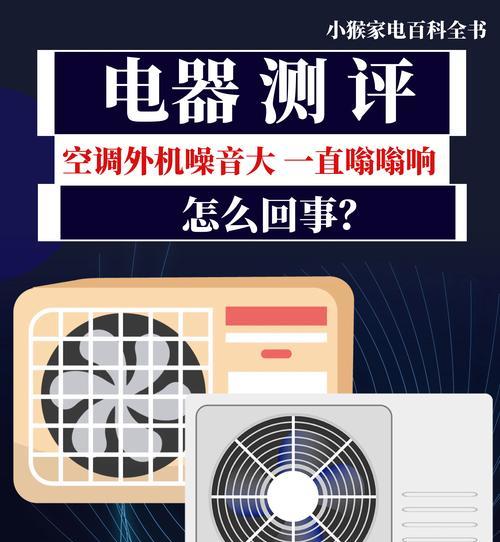
二、清理灰尘
电脑内部积累的灰尘是噪音产生的主要原因之一。定期清理可以有效降低噪音,同时还能防止电脑过热。
步骤一:关闭电脑电源并拔掉电源。
确保在进行任何清理之前,电脑已经完全关闭并断开电源连接,以防触电或损坏电脑元件。
步骤二:打开机箱。
对于台式电脑,使用螺丝刀打开机箱侧面板。对于笔记本电脑,通常不建议打开机箱,因为这可能会破坏保修。
步骤三:使用压缩空气清理灰尘。
使用压缩空气罐对风扇、散热片以及其他部件上的灰尘进行清理。避免直接用手触摸内部元件,因为手上油脂可能会损坏电路板。
步骤四:重新安装。
清理完毕后,按照原步骤恢复机箱或笔记本的部件位置。

三、检查风扇和散热系统
如果清理灰尘后噪音依旧,那么可能是风扇或散热系统问题。
步骤一:检查风扇转速。
打开电脑,观察风扇是否高速旋转。如果风扇转速慢或不规则,建议购买新的风扇替换。
步骤二:涂抹风扇润滑油。
如果风扇轴承干涩导致噪音,可以适当滴入少量的专用风扇润滑油进行润滑。

四、硬盘问题及解决方案
硬盘较大的噪音可能预示着它快要出现故障。
步骤一:备份数据。
如果硬盘噪音异常且无法通过软件检测排除,应立刻备份重要数据以防硬盘彻底损坏。
步骤二:更换硬盘。
如果硬盘已达到使用年限,建议更换为固态硬盘(SSD),这不仅能减少噪音,还能显著提高电脑运行速度。
五、检查与排除外设故障
电脑外设也可能成为噪音源。
步骤一:检查连接是否牢固。
检查所有外设的连接线是否牢固连接在电脑上,松动的连接可能会造成噪音。
步骤二:查看外设使用指南。
查看外设的使用指南,有可能外设上存在调节音量或静音的设置。
六、软件层面的优化
除了硬件层面,一些软件设置也可能导致电脑噪音。
步骤一:更新驱动和BIOS。
确保电脑系统、显卡驱动和主板BIOS都是最新的,这样可以确保硬件工作在最佳状态。
步骤二:调整电源管理设置。
在电脑的电源管理选项中,设置适当的电源策略,避免电脑在高负荷状态下长时间运行。
七、
以上就是电脑使用一段时间后出现噪音的主要解决方法。从确认噪音来源到清理灰尘,检查和优化风扇与散热系统,再到可能的硬盘和外设问题排查,以及软件层面的调整优化,每一步都是为了让您的电脑重回安静舒适的工作环境。经过仔细检查和维护后,您的电脑应该能静音运行,提供更佳的使用体验。记得定期进行电脑维护,防患于未然,始终是解决电脑问题的最佳方案。
版权声明:本文内容由互联网用户自发贡献,该文观点仅代表作者本人。本站仅提供信息存储空间服务,不拥有所有权,不承担相关法律责任。如发现本站有涉嫌抄袭侵权/违法违规的内容, 请发送邮件至 3561739510@qq.com 举报,一经查实,本站将立刻删除。!
相关文章
- 电脑关机时应用未结束会有什么影响? 2025-04-18
- 游戏客户端如何检查电脑配置信息? 2025-04-18
- 电脑快速恢复系统的正确方法是什么? 2025-04-18
- 手柄对电脑配置有要求吗?如何调整? 2025-04-18
- 佳辰电脑版如何调整声音大小?调整过程中可能会遇到哪些问题? 2025-04-18
- 老电脑开机黑屏乱码怎么回事?如何诊断和解决? 2025-04-17
- 电脑连接百威音响无声音的原因? 2025-04-17
- 电脑如何查看内存的品牌和型号?有哪些方法可以尝试? 2025-04-17
- 电脑关机屏幕显示问题怎么解决? 2025-04-17
- 拖拽电脑图标时如何保持不变? 2025-04-17
- 最新文章
-
- 联想笔记本的小红点怎么关闭?关闭小红点的正确步骤是什么?
- 笔记本电脑KBBL接口是什么?
- 华硕笔记本如何进入bios设置?
- 苹果笔记本盒盖状态下如何设置听音乐?
- 坚果投影仪推荐使用哪些播放器软件?如何下载安装?
- 倒持手机拍照的技巧和方法是什么?
- 电脑红绿黑屏怎么办解决?有哪些可能的原因?
- 联想电脑尖叫声音大解决方法?
- 如何设置投影仪进行墙面投影?
- 如何阅读电脑主机配置清单?哪些参数最重要?
- 假装拍照模块手机拍摄方法是什么?
- 监控维修笔记本电脑费用是多少?服务流程是怎样的?
- 笔记本电源键配置如何设置?设置中有哪些选项?
- 笔记本电脑键盘卡住怎么解开?解开后键盘是否正常工作?
- 超清小孔摄像头如何用手机拍照?操作方法是什么?
- 热门文章
- 热评文章
- 热门tag
- 标签列表

